Kapitel 15 Resource Controls in der Solaris Management-Konsole
In diesem Kapitel werden die Funktionen zur Steuerung und Überwachung von Ressourcen in der Solaris Management-Konsole beschrieben. Nur ein Teil der Funktionen zur Ressourcenverwaltung können über die Konsole gesteuert werden.
Mit der Konsole können Sie die Systemleistung überwachen und die in Tabelle 15–1 aufgeführten Resource Control-Werte für Projekte, Aufgaben und Prozesse eingeben. Die Konsole ist eine bequeme und sichere Alternative zur Befehlszeilenschnittstelle (CLI), um die zahlreichen, über viele Systeme verteilten Konfigurationsparameter zu verwalten. Jedes System wird individuell verwaltet. Die grafische Oberfläche der Konsole unterstützt alle Benutzer, vom Anfänger bis zum Experten.
In diesem Kapitel werden folgende Themen behandelt.
Verwenden der Konsole (Übersicht der Schritte)
|
Aufgabe |
Beschreibung |
Siehe |
|---|---|---|
|
Verwenden der Konsole |
Starten der Solaris Management-Konsole in einer lokalen Umgebung, in einem Namen-Service oder in einer Verzeichnisdienstumgebung. Das Leistungswerkzeug ist in einer Namen-Service-Umgebung nicht verfügbar. |
Starting the Solaris Management Console in System Administration Guide: Basic Administration und Using the Solaris Management Tools in a Name Service Environment (Task Map) in System Administration Guide: Basic Administration |
|
Überwachen der Systemleistung |
Greifen Sie unter „Systemstatus“ auf das „Leistungswerkzeug“ zu. | |
|
Hinzufügen von Resource Controls zu Projekten |
Greifen Sie unter „Systemkonfiguration“ auf die Registerkarte „Resource Controls“ zu. |
Einführung in die Konsole
Die Ressourcenverwaltung ist eine Komponente der Solaris Management-Konsole. Die Konsole ist ein Container für GUI-basierte Administrationswerkzeuge, die in Sammlungen gespeichert werden, die als Toolboxes bezeichnet werden. Weitere Informationen zur Konsole und ihrer Verwendungsweise finden Sie in Kapitel 2, Working With the Solaris Management Console (Tasks) in System Administration Guide: Basic Administration.
Bei der Arbeit mit der Konsole und den darin enthaltenen Werkzeugen ist die Onlinehilfe der Konsole Ihre wichtigste Informationsquelle. Eine Beschreibung der Dokumentation in der Onlinehilfe finden Sie unter Solaris Management Console (Overview) in System Administration Guide: Basic Administration.
Managementbereich
Der Begriff Managementbereich bezieht sich auf die Namen-Service-Umgebung, die Sie zur Verwendung mit dem ausgewählten Verwaltungswerkzeug gewählt haben. Der Managementbereich für die Resource Control- und Leistungswerkzeuge ist die lokale Datei /etc/project oder NIS.
Der von Ihnen während einer Konsolensitzung gewählte Managementbereich muss dem primären Namen-Service entsprechen, der in der Datei /etc/nsswitch.conf gekennzeichnet ist.
Leistungswerkzeug
Das Leistungswerkzeug dient zur Überwachung der Ressourcenauslastung. Die Ressourcenauslastung kann als Zusammenfassung für das System, nach Projekt oder nach einzelnen Benutzern angezeigt werden.
Abbildung 15–1 Leistungswerkzeug in der Solaris Management-Konsole
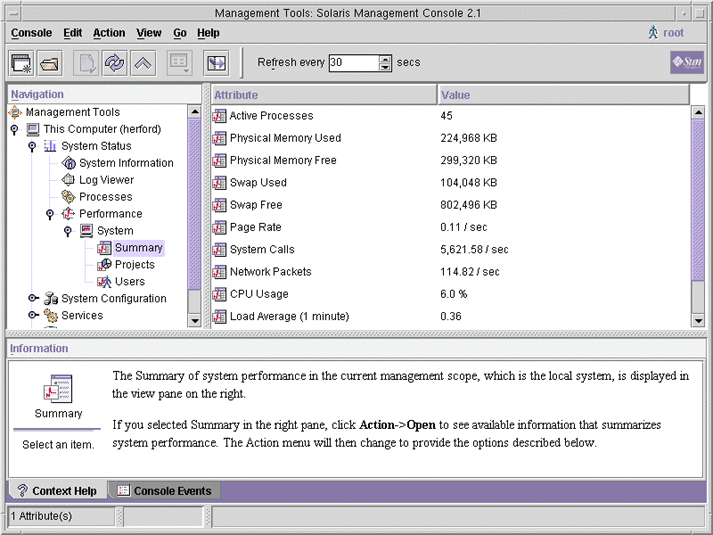
 So greifen Sie auf das Leistungswerkzeug zu
So greifen Sie auf das Leistungswerkzeug zu
Das Leistungswerkzeug befindet sich unter „Systemstatus“ im Bereich „Navigation“. Um auf das Leistungswerkzeug zuzugreifen, führen Sie die folgenden Schritte aus:
-
Klicken Sie auf das Steuerelement „Systemstatus“ im Bereich „Navigation“.
Das Steuerelement dient zum Erweitern der Menübefehle im Bereich „Navigation“.
-
Klicken Sie auf das Steuerelement „Leistung“.
-
Klicken Sie auf das Steuerelement „System“.
-
Doppelklicken Sie auf „Zusammenfassung“, „Projekte“ oder „Benutzer“.
Ihre Auswahl hängt von der Nutzung ab, die Sie überwachen möchten.
Überwachung nach System
Es werden für die folgenden Attributwerte angezeigt.
|
Attribut |
Beschreibung |
|---|---|
|
Aktive Prozesse |
Anzahl der auf dem System aktiven Prozesse |
|
Belegter virtueller Speicher |
Größe des belegten Systemspeichers |
|
Freier physischer Speicher |
Größe des verfügbaren Systemspeichers |
|
Belegter Swap-Speicher |
Größe des belegten Swap-Speichers |
|
Freier Swap-Speicher |
Größe des verfügbaren Swap-Speichers |
|
Seitenrate |
Rate der Paging-Aktivität des Systems |
|
Systemaufrufe |
Anzahl der Systemaufrufe pro Sekunde |
|
Netzwerkpakete |
Anzahl der Netzwerkpakete, die pro Sekunde übertragen werden |
|
CPU-Auslastung |
Prozentsatz der CPU, der derzeit genutzt wird |
|
Belastungsmittelwert |
Anzahl der Prozesse in der System-Ausführungswarteschlange als Mittelwert über die letzten 1, 5 und 15 Minuten |
Überwachen nach Projekt oder Benutzername
Es werden für die folgenden Attributwerte angezeigt.
|
Attribut |
Kurzname |
Beschreibung |
|---|---|---|
|
Eingabeblöcke |
inblk |
Anzahl der gelesenen Blöcke |
|
Geschriebene Blöcke |
oublk |
Anzahl der geschriebenen Blöcke |
|
Gelesene/Geschriebene Zeichen |
ioch |
Anzahl der gelesenen und geschriebenen Zeichen |
|
Passivzeit bei Datenseitenfehlern |
dftime |
Für die Verarbeitung von Datenseitenfehlern aufgewendete Zeit |
|
Unbeabsichtigte Kontextübergänge |
ictx |
Anzahl der unwillkürlichen Kontextübergänge |
|
Zeit Systemmodus |
stime |
Im Kernel-Modus verbrachte Zeit |
|
Schwerwiegende Seitenfehler |
majfl |
Anzahl der wesentlichen Seitenfehler |
|
Empfangene Meldungen |
mrcv |
Anzahl der empfangenen Meldungen |
|
Gesendete Meldungen |
msend |
Anzahl der gesendeten Meldungen |
|
Geringfügige Seitenfehler |
minf |
Anzahl der geringfügigen Seitenfehler |
|
Prozessanzahl |
nprocs |
Anzahl an Prozessen mit dem Benutzer oder dem Projekt als Eigentümer |
|
LWP-Anzahl |
count |
Anzahl an Lightweight-Prozessen |
|
Weitere Passivzeit |
slptime |
Eine andere Passivzeit als tftime, dftime, kftime und ltime |
|
CPU-Zeit |
pctcpu |
Prozentsatz der zuletzt vom Prozess, vom Benutzer oder vom Projekt genutzten CPU-Zeit |
|
Belegter Speicher |
pctmem |
Prozentsatz des zuletzt vom Prozess, vom Benutzer oder vom Projekt genutzten Systemspeichers |
|
Heap-Größe |
brksize |
Größe des Speichers, der für einen Prozessdatensegment reserviert ist |
|
Resident Set-Größe |
rsssize |
Aktuelle Speichergröße, die vom Prozess beansprucht wird |
|
Größe des Prozessabbildes |
size |
Größe des Prozessabbilds in KB |
|
Empfangene Signale |
sigs |
Anzahl der empfangenen Signale |
|
Gestoppte Zeit |
stoptime |
Zeit, die im Status „stopped“ verbracht wurde |
|
Swap-Operationen |
swaps |
Anzahl der derzeit stattfindenden Swap-Vorgänge |
|
Getätigte Systemaufrufe |
sysc |
Anzahl der Systemaufrufe über das letzte Zeitintervall |
|
Passivzeit bei Systemseitenfehlern |
kftime |
Zeit, die für die Verarbeitung von Seitenfehlern aufgewendet wurde |
|
Trap-Zeit des Systems |
ttime |
Zeit, die für die Verarbeitung von System Traps aufgewendet wurde |
|
Passivzeit bei Textseitenfehlern |
tftime |
Zeit, die für die Verarbeitung von Textseitenfehlern aufgewendet wurde |
|
Benutzersperrzeit |
ltime |
Zeit, die für das Warten auf Benutzersperren aufgewendet wurde |
|
Zeit Benutzermodus |
utime |
Zeit, die im Benutzermodus verbracht wurde |
|
Zeit Benutzer- und Systemmodus |
time |
Die gesamte CPU-Ausführungszeit |
|
Beabsichtigte Kontextübergänge |
vctx |
Anzahl der beabsichtigten Kontextübergänge |
|
Wait-Zeit CPU |
wtime |
Zeit, die für das Warten auf die CPU (Latenz) aufgewendet wurde |
Registerkarte „Resource Controls“
Mit Resource Controls weisen Sie einem Projekt ein Set mit Ressourceneinschränkungen zu. Diese Einschränkungen bestimmen die zulässige Ressourcennutzung durch Aufgaben und Prozesse, die im Projektkontext ausgeführt werden.
Abbildung 15–2 Registerkarte „Resource Controls“ in der Solaris Management-Konsole
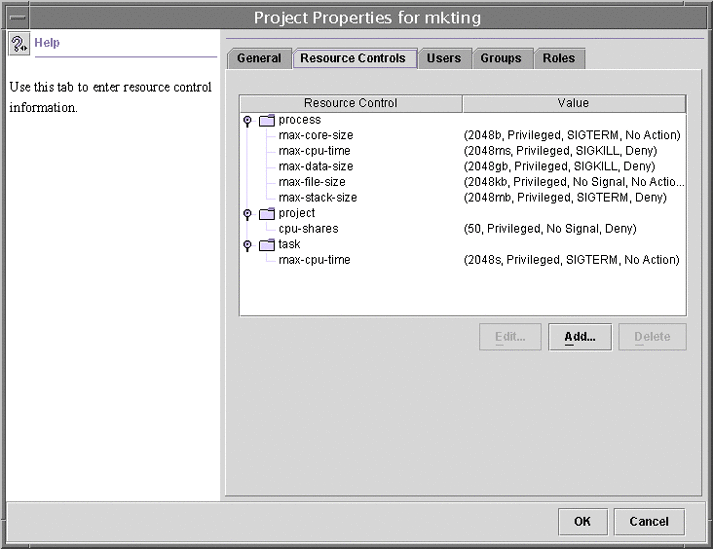
 So greifen Sie auf die Registerkarte „Resource Controls“ zu
So greifen Sie auf die Registerkarte „Resource Controls“ zu
Die Registerkarte „Resource Controls“ befindet sich unter „Systemkonfiguration“ im Bereich „Navigation“. Um auf die Registerkarte „Resource Controls“ zuzugreifen, führen Sie die folgenden Schritte aus:
-
Klicken Sie auf das Steuerelement „Systemkonfiguration“ im Bereich „Navigation“.
-
Doppelklicken Sie auf „Projekte“.
-
Klicken Sie auf ein Projekt im Hauptfenster der Konsole, um es auszuwählen.
-
Wählen Sie im Menü „Aktion“ die Option „Eigenschaften“.
-
Klicken Sie auf die Registerkarte "Resource Controls".
Zeigen Sie die Werte der Resource Controls für Prozesse, Projekte oder Aufgaben an, fügen Sie Werte hinzu oder bearbeiten oder löschen Sie sie.
Einstellbare Resource Controls
In der folgenden Tabelle sind die Resource Controls aufgeführt, die Sie in der Konsole einstellen können. Dabei wird die Ressource beschrieben, die von einer Resource Control eingeschränkt wird. Darüber hinaus sind die Standardeinheiten in der Tabelle aufgeführt, die von der project-Datenbank für diese Ressourcen verwendet werden. Es gibt zwei Arten von Standardeinheiten:
-
Mengen stellen eine begrenzte Anzahl dar.
-
Indizes stellen einen maximal gültigen Bezeichner dar.
Somit gibt project.cpu-shares die Anzahl der Shares an, auf die das Projekt Anrecht hat. process.max-file-descriptor gibt die maximale Anzahl an Dateien an, die einem Prozess vom Systemaufruf open(2) zugewiesen werden können.
Tabelle 15–1 In der Solaris Management-Konsole standardmäßig verfügbare Resource Controls|
Name der Resource Control |
Beschreibung |
Standardeinheit |
|---|---|---|
|
project.cpu-shares |
Die Anzahl der CPU-Shares, die diesem Projekt zur Nutzung mit dem Fair Share Scheduler (FSS) zugeteilt sind (lesen Sie dazu auch die Manpage FSS(7)) |
Menge (Shares) |
|
task.max-cpu-time |
Maximale CPU-Zeit, die für die Prozesse der Aufgabe verfügbar ist |
Zeit (Sekunden) |
|
task.max-lwps |
Höchstzahl der LWPs, die gleichzeitig für die Prozesse der Aufgabe zur Verfügung stehen |
Menge (LWPs) |
|
process.max-cpu-time |
Maximale CPU-Zeit, die für diesen Prozess zur Verfügung steht |
Zeit (Sekunden) |
|
process.max-file-descriptor |
Maximaler Dateideskriptorindex, der für diesen Prozess zur Verfügung steht |
Index (maximaler Dateideskriptor) |
|
process.max-file-size |
Maximaler Datei-Offset, der für das Schreiben durch diesen Prozess zur Verfügung steht |
Größe (Byte) |
|
process.max-core-size |
Maximale Größe einer Kerndatei, die von diesem Prozess erstellt wird |
Größe (Byte) |
|
process.max-data-size |
Maximaler Heap-Speicher, der für diesen Prozess zur Verfügung steht |
Größe (Byte) |
|
process.max-stack-size |
Maximales Stack-Speichersegment, das für diesen Prozess zur Verfügung steht |
Größe (Byte) |
|
process.max-address-space |
Maximale Größe des Adressraums, als Summe aller Segmentgrößen, der für diesen Prozess zur Verfügung steht |
Größe (Byte) |
Einstellen von Werten
Sie können Resource Control-Werte für Prozesse, Projekte und Aufgaben anzeigen, hinzufügen, bearbeiten oder löschen. Diese Vorgänge werden über Dialogfelder in der Konsole durchgeführt.
Resource Controls und Werte werden in Tabellenform in der Konsole angezeigt. Die Spalte „Resource Control“ führt die Resource Controls auf, die eingestellt werden können. Die Spalte „Wert“ zeigt die jeder Resource Control zugeordneten Eigenschaften an. Die Werte sind in der Tabelle in Klammern eingeschlossen, und erscheinen als durch Kommata getrennter Klartext. Die Werte in Klammern bilden eine „Aktionsklausel“. Jede Aktionsklausel setzt sich aus einem Schwellenwert, einer Berechtigungsebene, einem Signal und einer lokalen Aktion zusammen, die einen bestimmten Schwellenwert zugeordnet ist. Jede Resource Control kann mehrere Aktionsklauseln enthalten, die ebenfalls durch Kommata voneinander getrennt sind.
Hinweis –
Bei einem laufenden System wirken sich Werte, die über die Konsole in der project-Datenbank geändert werden, nur auf neue Aufgaben aus, die in einem Projekt gestartet werden.
Referenzinformationen zur Console
Informationen zu Projekten und Aufgaben finden Sie in Kapitel 2Einführung in Projekte und Aufgaben. Informationen zu Resource Controls finden Sie in Kapitel 6Einführung in die Resource Controls. Informationen zum Fair Share Scheduler (FSS) finden Sie in Kapitel 8Einführung in den Fair Share Scheduler.
Hinweis –
Nicht alle Resource Controls können in der Konsole eingestellt werden. Eine Liste der Resource Controls , die in der Konsole eingestellt werden können, finden Sie in Tabelle 15–1.
- © 2010, Oracle Corporation and/or its affiliates
